Apple ID VS iCloud ID: Apple ID と iCloud ID は同じですか
Apple IDはiCloudと同じですか?古い Apple ユーザーであっても、Apple ID と iCloud についてはまだ混乱しているかもしれません。特に、Apple アカウントと iCloud アカウントは同じメール アドレスでアクセスできます。それで、それは何ですか AppleIDとiCloudIDの違い?
この投稿では、Apple ID と iCloud について詳しく説明します。 Apple ID と iCloud について詳しく説明すると、両者の主な違いをよりよく理解できるようになります。
ページコンテンツ:
パート1。AppleIDとは
Apple IDは、iPhone、iPad、Mac、Apple TV、その他のAppleデバイスでユーザーを識別するためにAppleが使用する認証アカウントです。主にiCloud、iTunes Store、Apple Store、iMessageなどのさまざまなApple製品にログインするために使用されます。つまり、Apple IDはログインするためのメインアカウントです。 Appleエコシステムサービス シームレスな体験を保証します。
Apple ID の主な機能:
• iTunesのコンテンツとアプリにアクセス: iTunes や App Store からアプリ、音楽、映画などを無料でダウンロードおよび購入できます。
• Appleのサービスをお楽しみください: iMessage、iCloud、連絡先などの同期、転送、およびストレージ サービス。
• サードパーティログイン: TikTok、LinkedIn、Pinterest など。
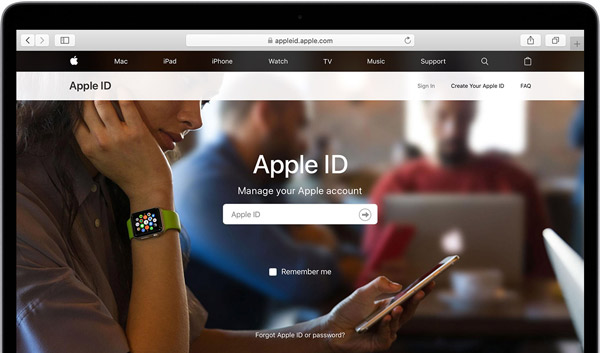
パート2. iCloud IDとは
iCloudは通常、 iCloudサービス ような iCloudのバックアップ、同期して復元します。 iCloudを使用すると、複数のAppleデバイス上のさまざまなデータを同期してアクセスできます。 あらゆる種類の画像、写真、連絡先、メール、ドキュメント、アプリ、音楽、その他のファイルを保存するクラウドベースのサービスを提供します。 よく使うデータがたくさんiCloudドライブに保存されます。
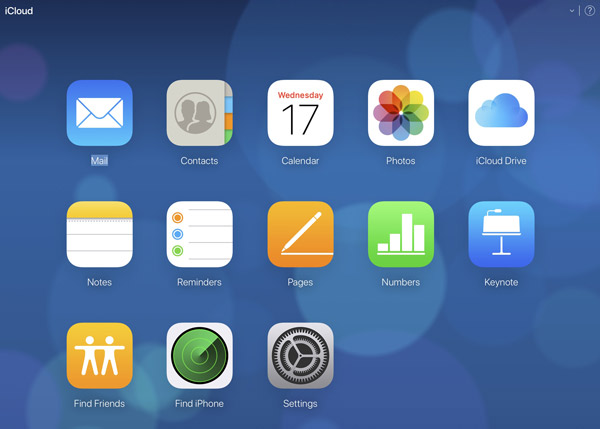
iCloud サービスの主な機能:
• データの自動保存: あらゆる Apple デバイスから写真、ビデオ、音楽、ファイル、ドキュメント、その他のデータを保存します。
• データの同期: 連絡先やリマインダーなど、すべての Apple デバイス間でのデータの同期を保証します。
• バックアップと復元: デバイスをバックアップし、データを復元します。
iCloudアカウントにはメールアドレスも必要です。 AppleIDに使用したものと同じメールアドレスを使用できます。 これが、AppleIDがiCloudと同じだと思う主な理由です。 iCloudアカウントにサインインすると、iCloudサイトのページ、番号、基調講演、メモ、iPhoneを探すなどの機能にアクセスできます。
パート3. Apple IDはiCloudと同じですか
はい。先ほど述べたように、Apple IDとiCloud IDは異なるサービスにログインするために使用されます。しかし、実際には同じアカウントです。たとえば、 Apple IDがアクティブではありません、iCloud にログインすることもできません。
Appleアカウントを作成すれば、新しいアカウントを作成しなくても、それを使って自動的にiCloudにログインすることができます。これは、iCloudが Appleエコシステムサービス同様に、iCloud サービスだけを使いたい場合、iCloud ID を作成するだけであれば、まず公式の iCloud.com Web サイトで Apple ID を作成することができます。その後、この Apple ID を使用して iCloud にログインできます。
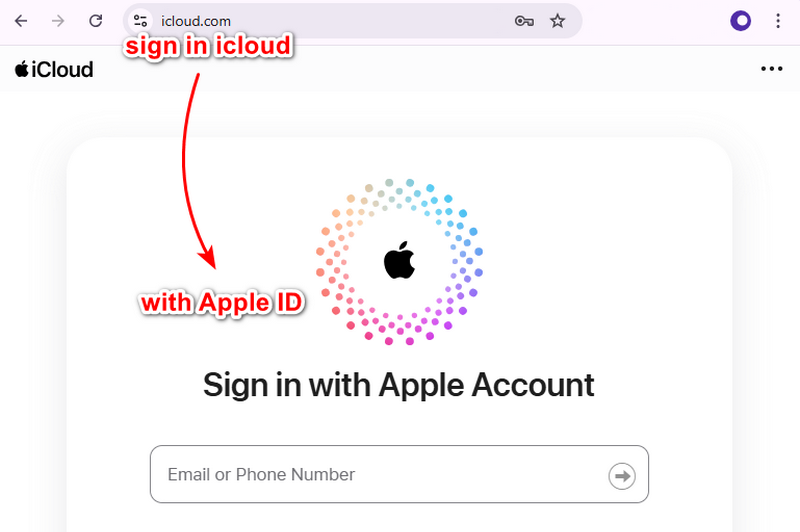
パート4. iCloudのパスワードはApple IDと同じですか
はい。iCloud には Apple ID でログインする必要があるため、パスワードは必ず同じです。ただし、Apple ID は 1 つだけではない場合があります。たとえば、最初に iCloud.com Web サイトから Apple ID を作成し、このアカウントを忘れた場合、後で Apple デバイスから新しいアカウントを作成します。これで、2 つの Apple ID を持つことになり、パスワードはおそらく異なります。
パート 5. iPhone から Apple ID/iCloud を削除する方法
Apple IDパスワードを忘れても、iCloudを削除したい場合は、専門家に頼ることができます iOS ロック解除。 iPhone、iPad、iPod touch 上の Apple ID アカウントと iCloud アカウントを削除できます。さらに、このオールインワンソフトウェアは、iPhone画面のパスコードを消去したり、iTunesバックアップパスワードを削除したりすることもできます。
iPhoneからApple ID/iCloudを削除する
- iPhone および iPad でパスワードを使用せずに Apple ID/iCloud を削除します。
- iPhoneで画面ロック、Face ID、Touch ID、デジタルパスワードのロックを解除します。
- データを失うことなく、画面時間制限パスワードを回復して削除します。
- Windows、Mac、iOS 18を含むすべてのiOSバージョン、およびすべてのiOSデバイスをサポートします。

ステップ 1: 上のダウンロード ボタンをクリックして、この強力な iOS Unlocker を Windows または Mac にダウンロードしてインストールします。プログラムをダブルクリックしてコンピュータ上で実行します。
ステップ 2: 選択する Apple IDを削除 メインインターフェイスのモード。 USB ケーブルを使用して iOS デバイスを接続します。忘れずにタップしてください 信頼 メッセージが表示されたら、iOS デバイスのオプションを選択してください。
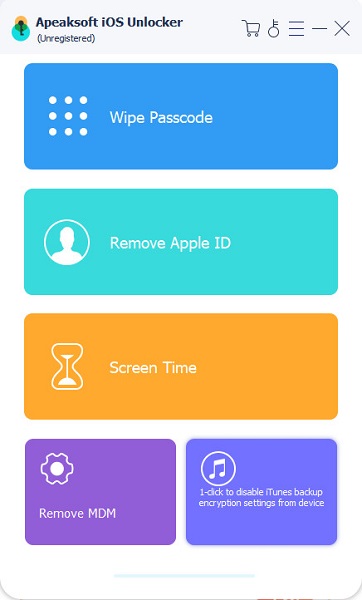
ステップ 3: 次に、をクリックします お気軽にご連絡ください ボタンをクリックして、Apple ID と iCloud アカウントを同時に削除します。プロセス全体が完了するまでにしばらく時間がかかります。削除中に iOS デバイスが接続されていることを確認してください。
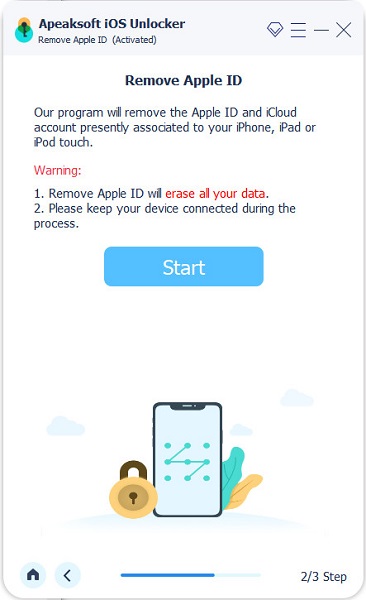
まとめ
このページを読むと、Apple ID と iCloud についてより深く理解できるようになります。 Apple ID は、Apple デバイス間でさまざまな Apple サービスを使用するための中核となる基盤ですが、iCloud は、ファイルを保存および同期するための Apple クラウド サービスの 1 つにすぎません。さらに、パスワードなしで Apple ID と iCloud を削除したい場合は、次の方法を利用できます。 Apeaksoft iOS ロック解除。まだご質問がある場合は、 Apple ID VS iCloud、コメント欄にメッセージを残してください。
関連記事
この記事では、Google フォトと iCloud をさまざまな面で比較します。 これを読んで、iPhone やその他のデバイスに最適な写真バックアップ サービスを選択してください。
すべてのiOSファイルをチェックするためにiCloudバックアップにアクセスするにはどうすればいいですか? 今の記事から、iCloudバックアップにアクセスするさまざまな方法を学びましょう。
Apple ID の電子メールを忘れた場合でも、心配はいりません。 この投稿は、Apple へのサインインに使用したメール アドレスを段階的に見つけるのに役立ちます。
iPhone の着信音を変更するにはどうすればいいですか? すべての連絡先または特定の連絡先の着信音をすばやく設定するための適切な方法をご紹介します。

